Jak naprawić kod błędu Valorant 1
Gry / / August 05, 2021
Podobnie jak inne gry wideo, nowo wydana Waleczny Zamknięta wersja beta zawiera również wiele błędów i błędów. Tak! Jest to dość powszechne w przypadku dużych gier wideo o wysokiej grafice, zwłaszcza jeśli używasz systemu Windows. Chociaż Riot Games próbuje udostępnić publicznie pełną stabilną grę w pełnej wersji, istnieje kilka kodów błędów, które powodują problemy dla graczy. Tutaj mówimy o Valorant Error Code 1, który pojawia się podczas uruchamiania. Zobaczmy więc, jak to naprawić.
Jak już wspomnieliśmy, wielu graczy zaczęło zgłaszać, że zamknięta beta gra Valorant wyświetla konkretny kod błędu, gdy próbują uruchomić grę na swoim komputerze. Co najważniejsze, jest to nowy błąd, o którym Riot Games jeszcze oficjalnie nie wspomniał. Zatem im bardziej gracze są zaangażowani w grę, tym bardziej doświadczają problemu. Ale nie martw się. Przedstawiliśmy kilka możliwych obejść, które powinny zadziałać, aby całkowicie naprawić kod błędu.
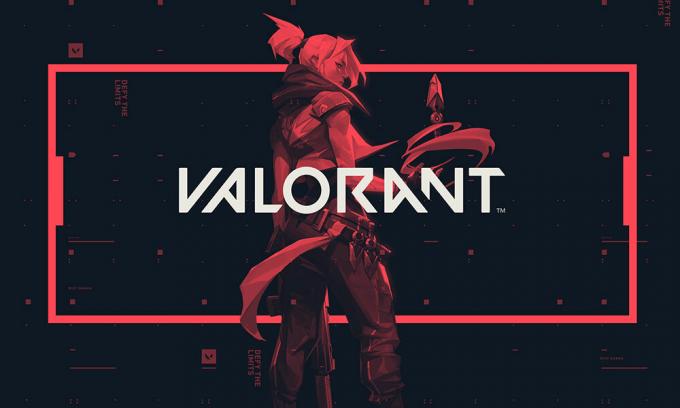
Spis treści
-
1 Jak naprawić kod błędu Valorant 1
- 1.1 1. Uruchom jako administrator
- 1.2 2. Zainstaluj ponownie klienta gry i Riot
- 1.3 3. Zaktualizuj system operacyjny Windows
- 1.4 4. Wyłącz niepotrzebne procesy
- 1.5 5. Zainstaluj ponownie sterownik graficzny
Jak naprawić kod błędu Valorant 1
Za każdym razem, gdy gracze uruchamiają grę normalnie, gra się otwiera, a podczas ładowania ekranu pojawia się komunikat o błędzie przypominający „Gra utraciła połączenie. Uruchom ponownie klienta, aby przywrócić łączność. Kod błędu: 1 ”. Tak jest za każdym razem, gdy pojawia się błąd i jest to również bardzo irytujące. Jeśli więc otrzymujesz ten sam błąd, powinieneś poprawnie sprawdzić poniższe metody.
1. Uruchom jako administrator
Jedną z najbardziej powszechnych i przydatnych sztuczek służących do naprawienia błędów w grze jest uruchomienie pliku exe gry jako administrator. Zasadniczo daje to grze uprawnienia kontroli dostępu użytkownika (UAC) do ładowania i prawidłowego działania w systemie Windows.
- Musisz więc kliknąć prawym przyciskiem myszy plik exe gry na pulpicie lub w lokalizacji pliku i wybrać Uruchom jako administrator.
- Zawsze możesz powtórzyć proces lub możesz bezpośrednio przejść do lokalizacji zainstalowanego pliku gry> Kliknij prawym przyciskiem myszy plik Plik exe Valorant> Przejdź do Właściwości> Przejdź do karty Zgodność> Zaznacz pole wyboru „Uruchom ten program jako administrator'. Kliknij Zastosuj i kliknij OK, aby zapisać zmiany.
- Bum! Możesz iść.
2. Zainstaluj ponownie klienta gry i Riot
Chociaż nie jest to dobra metoda rozwiązywania problemów, czasami odinstalowanie i ponowne zainstalowanie gry może rozwiązać większość błędów lub problemów ze stabilnością. Dlatego upewnij się, że całkowicie odinstalowałeś Valorant z plikami gry lub ustawieniami, a następnie zainstaluj go ponownie na swoim komputerze. Mamy nadzieję, że ta sztuczka zadziała, jeśli powyższa metoda nie okaże się dla Ciebie przydatna.
Upewnij się również, że odinstalowałeś i ponownie zainstalowałeś klienta Riot, aby sprawdzić każdy aspekt związany z błędem gry.
3. Zaktualizuj system operacyjny Windows
Zawsze zalecamy sprawdzenie najnowszej wersji systemu Windows na komputerze i zaktualizowanie jej (jeśli jest dostępna).
- Przejdź do menu Start> Ustawienia> Aktualizacja i zabezpieczenia.
- W Windows Update możesz nacisnąć opcję Sprawdź aktualizacje.
- Jeśli jest dostępna jakakolwiek aktualizacja zbiorcza, pobierz ją i zainstaluj.
- Uruchom ponownie komputer i uruchom grę, aby sprawdzić, czy nie ma problemu.
4. Wyłącz niepotrzebne procesy
- Naciśnij klawisz Windows + R, aby otworzyć okno dialogowe Uruchom.
- Wpisz msconfig w polu tekstowym i naciśnij Enter.
- Kliknij kartę Usługi> zaznacz pole „Ukryj wszystkie usługi Microsoft”.
- Następnie kliknij opcję „Wyłącz wszystko”.
- Wyszukaj vcg i odznacz to. Ponownie sprawdź to.
- Przejdź do Menedżera zadań, naciskając klawisze Ctrl + Shift + Esc na klawiaturze.
- Kliknij kartę „Uruchamianie”.
- Tutaj możesz indywidualnie wyłączać aplikacje lub procesy, aby je wyłączyć.
- Na koniec kliknij Zastosuj, a następnie kliknij OK.
- Uruchom ponownie komputer i uruchom grę Valorant, aby sprawdzić, czy nie wystąpił błąd.
5. Zainstaluj ponownie sterownik graficzny
- Kliknij menu Start> Wpisz w Menedżerze urządzeń.
- Następnie kliknij kartę graficzną, aby rozwinąć listę.
- Wybierz dedykowaną kartę graficzną i kliknij ją prawym przyciskiem myszy.
- Kliknij Właściwości> Wybierz sterowniki.
- Kliknij Odinstaluj.
- Po zakończeniu uruchom ponownie komputer, a najnowszy sterownik karty graficznej zostanie zainstalowany automatycznie.
- Jeśli jednak chcesz to zrobić ręcznie, możesz pobrać najnowszy sterownik tutaj GPU Nvidia, Karta graficzna AMD, i Procesor graficzny Intel.
To wszystko, chłopaki. Mamy nadzieję, że ten przewodnik rozwiązywania problemów okazał się bardzo pomocny. Jeśli masz jakieś pytania, daj nam znać w komentarzach poniżej.
Subodh uwielbia pisać treści, niezależnie od tego, czy dotyczą one technologii, czy innych. Po roku pisania na blogu technicznym staje się tym pasjonatem. Uwielbia grać w gry i słuchać muzyki. Oprócz blogowania uzależnia się od kompilacji komputerów do gier i wycieków smartfonów.



